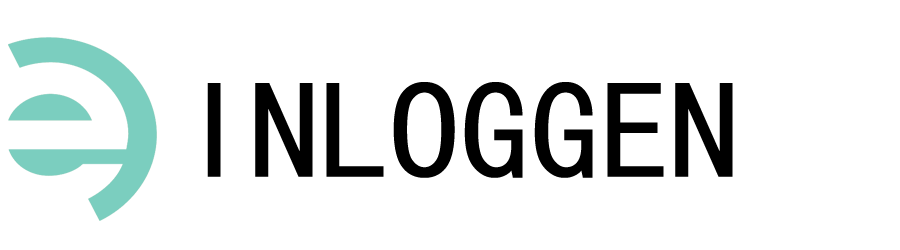Gmail is een gratis e-mailservice van het bedrijf Google. Deze e-mail dienst wordt door miljoenen mensen gebruikt van over de hele wereld. Een van de voordelen van Gmail is dat je het op elke apparaat kunt gebruiken. Bijna iedereen is tegenwoordig in het bezit van een smartphone. Veel mensen vinden het fijn om e-mails ook via de smartphone binnen te krijgen. Om gebruik te maken van Gmail op de telefoon, kun je eenvoudig de applicatie downloaden en installeren. In deze handleiding worden alle stappen doorgenomen. De installatieprocedure voor IOS, Windows en Android komen aan bod.
De voordelen van de Gmail app
Voordat er uitleg wordt gegeven over het installatieproces, worden er eerst een aantal voordelen van de app op een rijtje gezet. Met de app op jouw telefoon kun je altijd en overal bij jouw inbox. Je kunt tevens push-berichten aanzetten zodat je genotificeerd wordt bij een nieuw bericht. Op deze manier mis je nooit een e-mail en ben je altijd via de mail bereikbaar. De berichten worden net zoals in de desktopversie in overzichtelijke mappen gesorteerd. Je kunt zowel online als offline jouw berichten lezen of beantwoorden. Via de app is het tevens mogelijk om andere e-mailadressen te gebruiken.
Gmail app installeren op de iPhone of iPad (IOS)
De Gmail app installeren op IOS-apparaten zoals de iPhone of IPad is eenvoudig en binnen enkele minuten gedaan. Je kunt de applicatie vinden in de welbekende Appstore. De applicatie kun je gratis downloaden en installeren door deze woorden aan te raken. Vervolgens kun je de app openen en jouw inloggegevens invoeren zoals je ook op de computer doet. Het instellingenmenu vind je als je op de drie liggende streepjes aan de zijkant klikt. Hier kun je meerdere accounts toevoegen. Eén account is altijd het primaire account, ook wel standaardaccount genoemd.
Gmail instellen in de standaard Mail-app van jouw iPhone of iPad
Je kunt overigens ook Gmail toevoegen aan de standaard Mail-app van jouw IOS-apparaat. Ga hiervoor naar ‘Instellingen’ en selecteer: ‘Email, contacten, agenda’s’. Tik op ‘Nieuwe account’ en kies Google om de inloggegevens van jouw Gmail in te voeren. De berichten die nu binnenkomen op jouw Google account zullen voortaan ook binnenkomen via de standaardmail. De vormgeving en de functies van de Gmail app zijn echter anders, omdat de applicatie veel overeenkomsten heeft met de desktopversie. Met de Gmail app kun je verzenden ongedaan maken en worden e-mailgesprekken geordend. Je kunt zelf jouw e-mail sorteren, profielafbeeldingen bekijken en reageren op Google Agenda-uitnodigingen.
Gmail app instellen op Windows-telefoons
Het is niet mogelijk om gebruik te maken van de Gmail app. Het is echter wel mogelijk om jouw Gmail-account toe te voegen aan de e-mail inbox op jouw telefoon. Ga hiervoor naar ‘Instellingen’ en selecteer: Email + Accounts. Klik vervolgens op ‘Account toevoegen’ en kies voor Google. Maak een verbinding door in te loggen met jouw Google accountgegevens. Klik vervolgens op ‘Toestaan’ om Gmail te koppelen aan jouw Windows-telefoon. Je kunt daarna wat instellingen configureren zoals hoe vaak jouw e-mail gedownload wordt.
De Gmail app voor Android
Bij de meeste Android-toestellen is het gebruikelijk dat je Gmail-app automatisch wordt geïnstalleerd als je de telefoon voor het eerst gebruikt. Zonder Gmail-account krijg je geen toegang tot de Google Playstore, om andere applicatie te gebruiken. Er wordt gevraagd om jouw Google account in te stellen als onderdeel van de installatie. Je kunt kiezen uit het toevoegen van een bestaand of nieuw account. Klik op ‘bestaand’ als je al ooit een e-mailadres bij Google hebt aangemaakt. Je vult dan jouw Gmail e-mailadres met bijhorende wachtwoord in. Heb je nog geen Google account? Volg de instructies om snel en eenvoudig een nieuw account aan te maken.
De app gebruiken
Nadat je bent aangemeld, kun je ervoor kiezen om een back-up van jouw gegevens te laten maken met de Google-account. Er zal ook gevraagd worden of je aangemeld wilt worden bij Google+, het sociale netwerk van Google. Beide opties zijn niet verplicht. Klik vervolgens op ‘Ok’ om het synchronisatieproces te starten. Jouw mail wordt dan opgehaald. Via de app kun je direct al jouw e-mails en conversaties inzien. Het is ook mogelijk om jouw mailbox te doorzoeken en alle mappen in te zien. Je kunt tevens nieuwe e-mails opstellen en verzenden met de applicatie.
Hoe stel ik meerdere e-mailaccounts in?
Als je meerdere e-mailaccounts gebruikt, is het handig dat ze allemaal aan Gmail gekoppeld zijn. Dit is niet moeilijk om in te stellen op een Android-telefoon. Open de app, ga naar het menu en klik op jouw e-mailaccount. Je kunt vervolgens nieuwe accounts toevoegen door de e-mailprovider te selecteren en jouw inloggegevens in te vullen. Het is mogelijk dat je aanvullende e-mailinstellingen moet invoeren zoals POP3 en IMAP. De laatste stap is kiezen wat je wilt laten synchroniseren. Als je een Android-tablet hebt, ga je naar de instellingen van de tablet om nieuwe Google accounts toe te voegen.